相信在座的伙伴们对CorelDraw X4软件并不是很陌生,那么你们晓得CorelDraw X4如何制作立体心形吗?下文这篇内容就讲述了CorelDraw X4制作立体心形的方法,让我们一起来下文看看吧。
我们先打开CorelDraw X4软件
然后我们选择工具栏中的基本形状工具,找到属性栏中的【完美形状】图标,如下图所示。
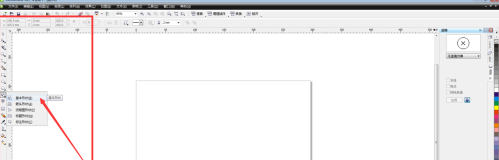
接着我们单击完美形状右下角的黑色小三角,出现很多形状,我们选择心形。如下图。
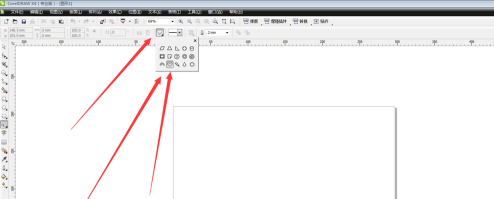
这时我们在文档中拖拽出一个心形,填充为一个红色,如下图所示。
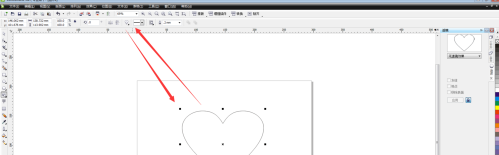
接着我们用鼠标左键拖动心形鼠标右键复制,复制出一个心形,复制的心形填充为灰色。如下图。
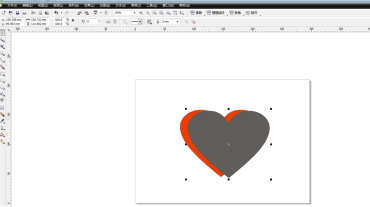
然后我们选中红色心形,鼠标右键选择顺序,到页面前面,如下图所示。
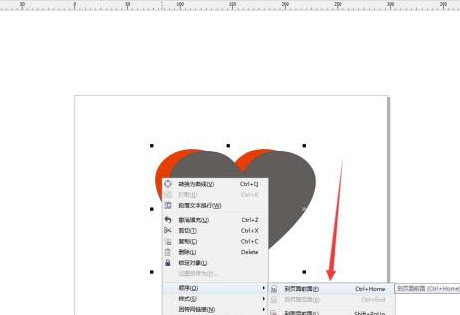
最后立体感的心形就完成了,调整心形位置可以有不同的效果哦。如下图所示。
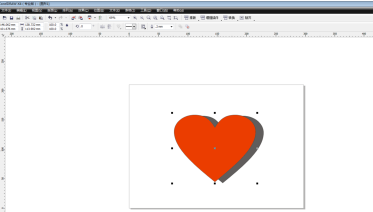
以上就是小编给大家带来的CorelDraw X4制作立体心形的方法,希望本文内容能帮助到大家!
PCSOFT小编推荐:
{zhandian}还有与此软件功能相同并广受欢迎的软件如:{recommendWords}等,有需要的可以收藏哦!


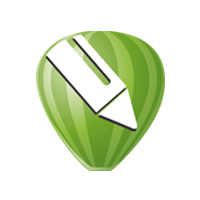
 植物大战僵尸无尽版
植物大战僵尸无尽版 口袋妖怪绿宝石
口袋妖怪绿宝石 超凡先锋
超凡先锋 途游五子棋
途游五子棋 超级玛丽
超级玛丽 地牢求生
地牢求生 原神
原神 凹凸世界
凹凸世界 热血江湖
热血江湖 王牌战争
王牌战争 荒岛求生
荒岛求生 第五人格
第五人格 香肠派对
香肠派对 问道2手游
问道2手游




























